Die 15 besten Kontextmenü-Editoren für Windows 10 im Jahr 2021
Veröffentlicht: 2021-02-04Die Bedeutung des Windows-Kontextmenüs ändert sich mit der Art und Weise, wie Sie es organisieren. Auch als Rechtsklickmenü bekannt, ist es normalerweise so konzipiert, dass es Ihre Aufgabe einfacher und müheloser macht, aber zu viele Einträge können es umständlich machen. Ein überladenes Menü ist schwer zu verwalten und manchmal finden Sie sogar nicht die Option, nach der Sie suchen. Um damit umzugehen, können Sie sich für einen leistungsstarken Kontextmenü-Editor für Ihr Windows 10-Gerät entscheiden.
Obwohl Sie die Menüelemente manuell hinzufügen und entfernen können, kann dies die Gesundheit Ihres Betriebssystems beeinträchtigen, wenn dies nicht ordnungsgemäß durchgeführt wird. Sehen Sie sich unsere Liste an und genießen Sie die einfache Anpassungsfähigkeit mit den besten Kontextmenü-Editoren für Windows.
Top 15 der besten Kontextmenü-Editoren für Windows 10:
Hier sind unsere Top-Auswahlen für die besten Kontextmenü-Editoren im Jahr 2021.
1. Einfaches Kontextmenü
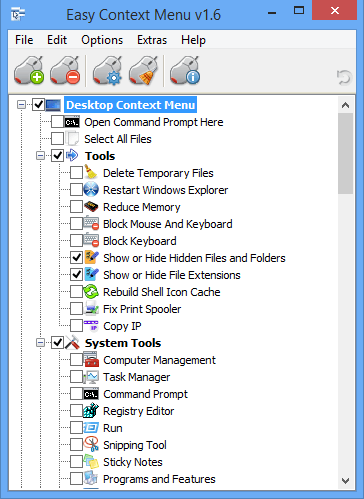
Suchen Sie nach einem unkomplizierten und leistungsstarken Tool, mit dem Sie mühelos die Einträge im Kontextmenü Ihres Systems organisieren können? Dann ist das Easy Context Menu die perfekte Wahl.
Warum das einfache Kontextmenü wählen?
- Wählen Sie dieses kostenlose Tool, um alte unerwünschte Einträge im Kontextmenü Ihres Geräts zu entfernen.
- Damit können Sie verschiedene Aspekte des Rechtsklickmenüs wie Symbol, Parameter, Titel usw. einfach ändern.
- Damit können Sie alle Einträge unter einer Kategorie auf einmal aktivieren.
- Genießen Sie den einfachen Zugriff auf häufig verwendete Anwendungen per Fingertipp.
- Fügen Sie innerhalb von Sekunden verschiedene Einträge hinzu und löschen Sie sie.
- Es bietet Ihnen einfachen Zugriff auf mehrere Kontextmenüelemente, darunter Speicher reduzieren, Geräte-Manager, Temporäre Dateien löschen, Benutzer sperren und vieles mehr.
Lesen Sie mehr: Beste Windows 10-Anpassungssoftware
2. Shell-Menüansicht

Als nächstes auf unserer Liste der besten Kontextmenü-Editoren für Windows steht dieses kompakte und dennoch funktionsreiche Tool. Genießen Sie das mühelose Aktivieren und Deaktivieren von Kontextmenüelementen mit einem einzigen Rechtsklick.
Warum Shell-Menüansicht wählen?
- Keine Installation erforderlich.
- Freeware-Anwendung, die mit den wichtigsten Windows-Versionen kompatibel ist.
- Es bietet Ihnen auch eine Option zum Anzeigen der Rechtsklick-Menüelemente im Hauptfenster.
- Sie können es auch verwenden, um die erweiterten Funktionen zu überprüfen und zu löschen, die in Ihrer Menüoption verfügbar sind.
3. CCleaner
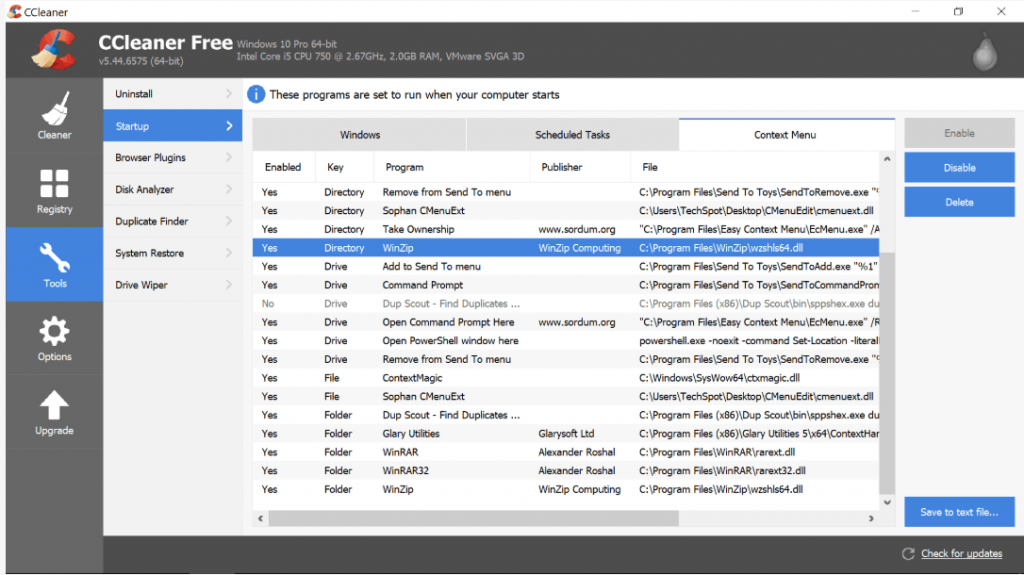
Als nächstes auf unserer Liste der besten Kontextmenü-Editoren für Windows 10 steht CCleaner. Das Tool ist für seine erstklassigen PC-Tuning-Funktionen bekannt und verfügt außerdem über unglaubliche Kontextmenü-Optimierungs- und Verwaltungsfunktionen.
Warum CCleaner wählen?
- Eine sicherere und problemlose Möglichkeit, Einträge im Kontextmenü zu verwalten, ohne sie zu verfälschen.
- Der Download ist kostenlos.
- Es ist sehr einfach, es zu verwenden, starten Sie CCleaner und öffnen Sie dann die Tool-Option, gefolgt von der Startup-Option, um die Programme zu überprüfen, die ausgeführt werden, wenn Sie einen Browser starten. Wählen Sie die Einträge aus, die Sie deaktivieren/aktivieren möchten.
4. Menümädchen
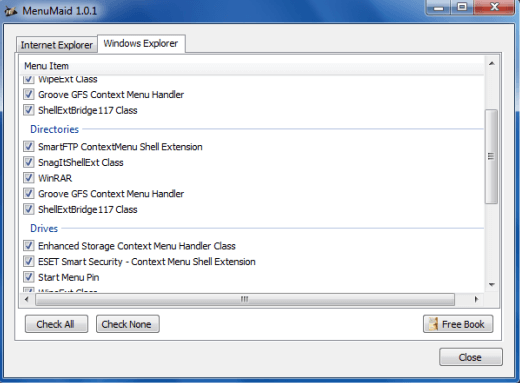
Ärgern Sie sich über ein überladenes und chaotisches Kontextmenü? Probieren Sie MenuMaid für eine schnelle und einfache Optimierung aus.
Warum MenuMaid wählen?
- Portabler Freeware -Kontextmenü-Editor.
- Es ermöglicht Ihnen, Ihr Rechtsklickmenü zu überprüfen, anzupassen, zu verbessern und zu erweitern. Darüber hinaus können Sie damit auch verschiedene Rechtsklick-Menüelemente hinzufügen, löschen und bearbeiten.
- Sie können es zusätzlich verwenden, um die deaktivierten Elemente in Zukunft wiederherzustellen.
5. Kontext bearbeiten
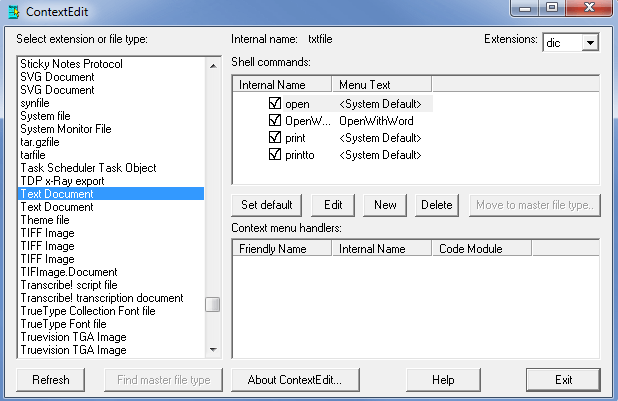
Als nächstes auf unserer Liste der besten Kontextmenü-Editoren für Windows 10 steht Context Edit. Obwohl es sich um eine alte Software handelt, mangelt es ihr nicht an Funktionalität gegenüber den New-Age-Tools.
Warum Kontextbearbeitung wählen?
- Halten Sie Ihre Kontextmenü-Handler und Shell-Befehle gut verwaltet und sauber.
- Genießen Sie mehr Flexibilität mit diesem leistungsstarken Windows 10-Kontextmenü-Editor und erstellen Sie Ihre eigene benutzerdefinierte Rechtsklick-Menüliste.
- Außerdem können Sie Menüelemente basierend auf ihren Erweiterungen und Dateitypen bearbeiten.
- Benutzerfreundliche und bequeme Anwendung.
Lesen Sie mehr: Beste kostenlose Treiber-Updater-Software für Windows
6. Klicken Sie mit der rechten Maustaste auf Extender
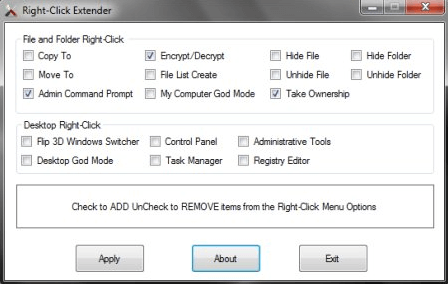
Der vom Windows Club entwickelte Right-Click Extender ist ein weiteres Tool, das Sie zum Verwalten Ihrer Kontextmenüelemente auswählen können. Es ist vollständig kompatibel mit Windows 7,8 und 10.
Warum Rechtsklick-Extender wählen?
- Es wird mit einer sauberen und bequemen Schnittstelle mit starker Funktion betrieben.
- Es gibt Ihnen die Möglichkeit, ein Symbol mit den entsprechenden Rechtsklick-Menüelementen einzuschließen.
- Es deckt alle Hauptkategorien im Kontextmenü ab, einschließlich Dateien/Ordner, Arbeitsplatz, Laufwerke und Desktop.
- Einfaches Hinzufügen und Löschen mehrerer Einträge.
- Damit können Sie auch Elemente in das versteckte Menü aufnehmen und mit der Taste „Umschalt+Klick“ anzeigen.
7. Klicken Sie mit der rechten Maustaste auf Enhancer
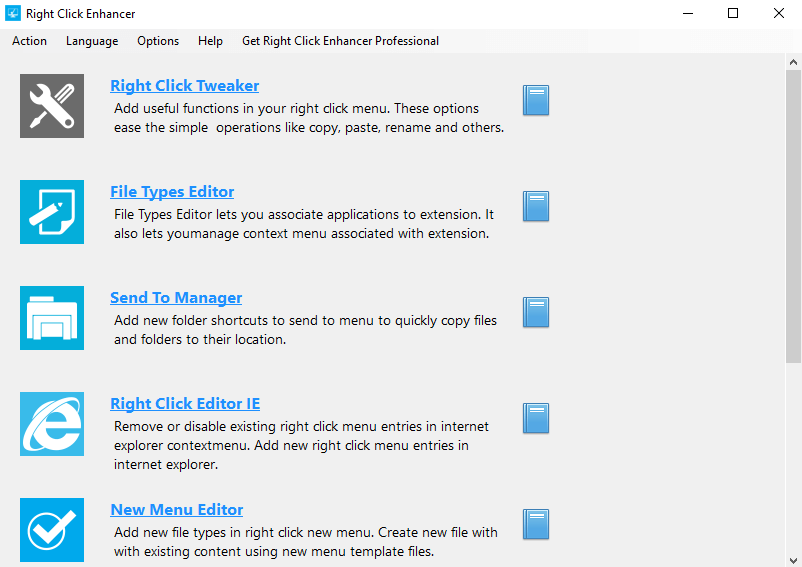
Ein weiterer Kontextmenü-Editor, den Sie für Ihr Windows 10-Gerät auswählen können, ist Right Click Enhancer. Es ist sowohl in einer kostenlosen als auch in einer kostenpflichtigen Version mit einem umfassenderen Funktionsumfang erhältlich.

Warum Rechtsklick-Enhancer wählen?
- Sie können es verwenden, um verschiedene Rechtsklick-Menüeinträge problemlos zu deaktivieren und zu entfernen.
- Verwenden Sie es, um Ordner- und Anwendungsverknüpfungen zu Ihrem Kontextmenü hinzuzufügen. Darüber hinaus können Sie auch mehrere Untermenüs erstellen und diese in entsprechenden Ordnern ablegen.
8. Tools im Menü „Datei“.
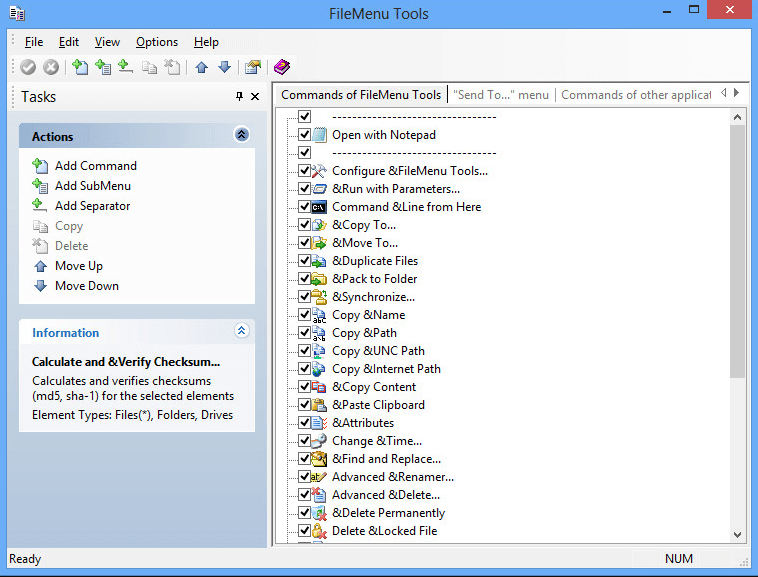
Wenn Sie immer noch nach den besten Kontextmenü-Editoren für Windows 10 suchen, dann ist File Menu Tools einen Versuch wert.
Warum FileMenu Tools wählen?
- Es ist bekannt für seine einfache Installation, einfache Benutzeroberfläche und leistungsstarkes Arbeiten.
- Es ist ein leichtes Tool und übt keinen unerwünschten Druck auf Ihre Systemressourcen aus.
- Es ermöglicht Ihnen, verschiedene Rechtsklick-Menübefehle mit wenigen einfachen Klicks zu organisieren, hinzuzufügen und zu löschen.
- Es wird mit einem responsiven Layout betrieben.
- Verwenden Sie es, um verschiedene Untermenüs, Befehle, Elemente und Trennzeichen aus Ihrem Kontext-Editor hinzuzufügen und zu löschen.
9. ShellExView

Ein weiterer unglaublicher und funktionsreicher Kontextmenü-Editor für Windows 10 ist ShellExView. Es ist ein hochgradig anpassbares Tool, das die Fähigkeiten und Funktionen Ihres Windows-Betriebssystems verbessern kann.
Warum ShellExView wählen?
- Es ist völlig frei von Installationsanforderungen.
- Es hilft Ihnen, Rechtsklick-Menüelemente ohne Störungen zu deaktivieren und sorgt für eine optimale Nutzung der Systemressourcen.
- Genießen Sie erweiterte Steuerungsoptionen mit dem unglaublichen Tool, verwenden Sie es zum Hinzufügen/Löschen, Aktivieren/Deaktivieren und Speichern/Kopieren ausgewählter Menüelemente.
- Es führt einen Systemscan durch, um nach Shell-Erweiterungen zu suchen, und bietet außerdem detaillierte Berichte über Dateierweiterungen, einschließlich Dateiname, Typ, Version, Beschreibung und vielem mehr.
10. Ultimativer Windows-Anpasser
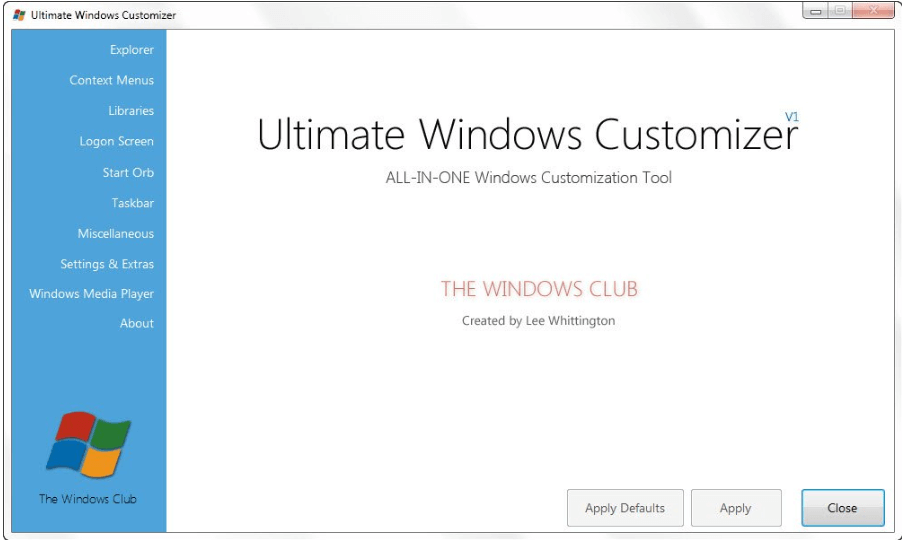
Mit diesem unglaublichen Kontextmenü-Editor können Sie verschiedene Einstellungen auf Ihrem Windows-Gerät anpassen, ändern und anpassen. Es kommt in einem kompakten Design und verbraucht nicht zu viele Systemressourcen.
Warum Ultimate Windows Customizer wählen?
- Es kümmert sich um alle Ihre Anpassungs- und Anpassungsanforderungen für Windows, einschließlich Ihres Rechtsklickmenüs, der Taskleiste, des Startmenüs und vielem mehr.
- Vollgepackt mit einer Reihe von mehreren Funktionen und zusätzlichen Unterfunktionen.
- Einfach und leicht zu bedienendes Tool.
- Verwenden Sie es, um verschiedene Elemente in Ihrem Kontextmenü hinzuzufügen, zu löschen, zu aktivieren und zu deaktivieren.
- Es ist eine Freeware-Anwendung und erstellt vor jeder Änderung einen Systemwiederherstellungspunkt.
Lesen Sie mehr: Beste kostenlose Taskplaner-Software für Windows
11. Glary-Dienstprogramme
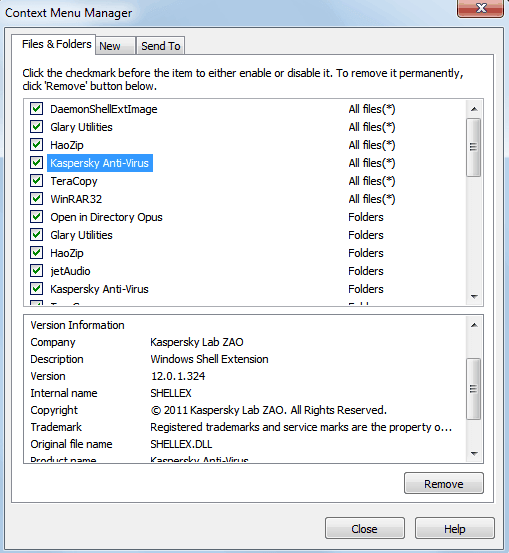
Glary Utilities ist für seine Optimierungs- und Systemreinigungsfunktionen bekannt und fungiert auch als Aktivierungs- und Deaktivierungselement für Rechtsklick-Menüelemente. Es ist sowohl in Installern als auch in einer portablen Version verfügbar und funktioniert perfekt auf der Windows-Plattform.
Die Verwendung ist ziemlich einfach und erfordert ein paar einfache Schritte:
- Starten Sie Glary Utilities.
- Öffnen Sie die Registerkarte Module.
- Klicken Sie auf „Optimieren und verbessern“.
- Wählen Sie im nächsten Schritt den Kontextmenü-Manager.
- Auf dem Bildschirm Ihres Geräts wird eine detaillierte Liste aller Einträge mit ihren Funktionen angezeigt.
- Wenn Sie das Kontrollkästchen deaktivieren, wird dieses bestimmte Element deaktiviert.
- Auf die gleiche Weise können Sie auch die Funktionen Neu und Senden an ausführen.
12. Schneller Explorer
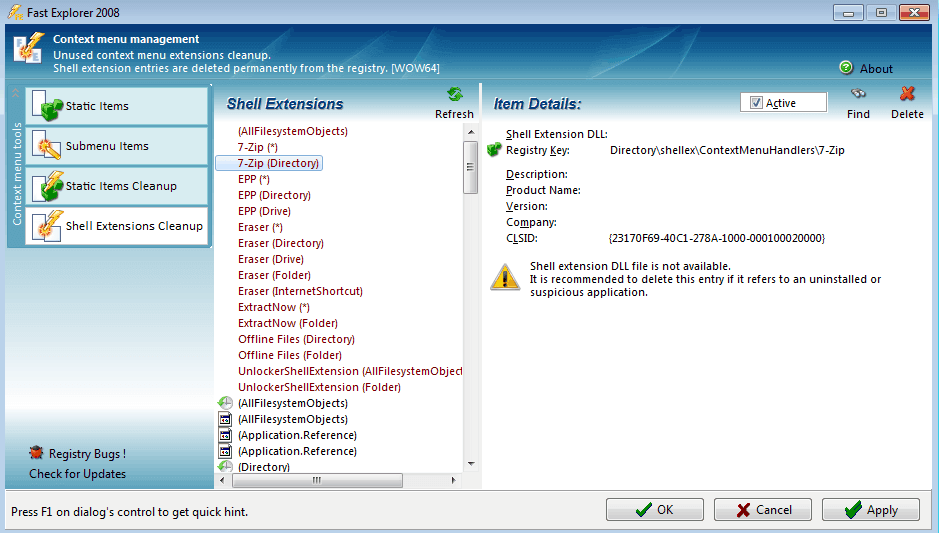
Immer noch auf der Suche nach den besten Kontextmenü-Editoren, kann Fast Explorer eine gute Wahl für Sie sein. Das Tool bietet kombinierte Funktionalitäten von ShellMenuView und ShellExView.
Es ist mit Windows XP und höheren Versionen kompatibel und kann zum Löschen, Löschen und Deaktivieren verschiedener Shell-Erweiterungen und Kontextmenüelemente verwendet werden.
13. Kontextmenü Tuner
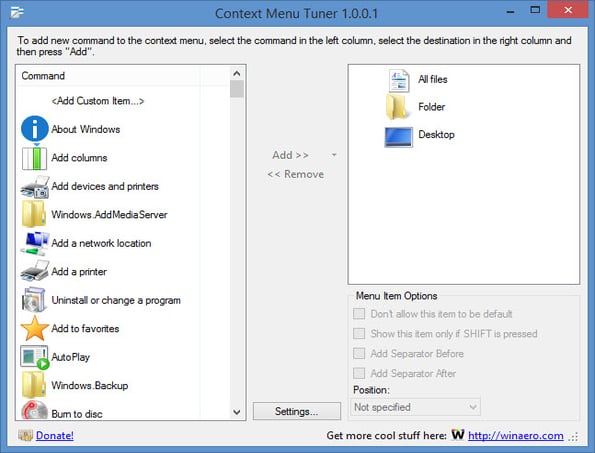
Context Menu Tuner ist ein weiterer Kontextmenü-Editor, den Sie ausprobieren können. Die Software bietet Benutzern eine vollständige Anpassungsoption für das Menü. Neben der Anpassung des Menüs kann der Benutzer auch den Namen, das Symbol und die Befehlszeilenparameter des Programms anpassen. Für Ihre bevorzugten oder am häufigsten verwendeten Programme können Sie ein separates Menü erstellen.
Warum den Kontextmenü-Tuner wählen?
- Die Software erfordert keine Installation
- Der Benutzer kann dem Menü jeden beliebigen benutzerdefinierten Befehl hinzufügen, den er möchte
- Kompatibel mit Windows 7, 8, 8.1 und 10
14. KontextBearbeiten
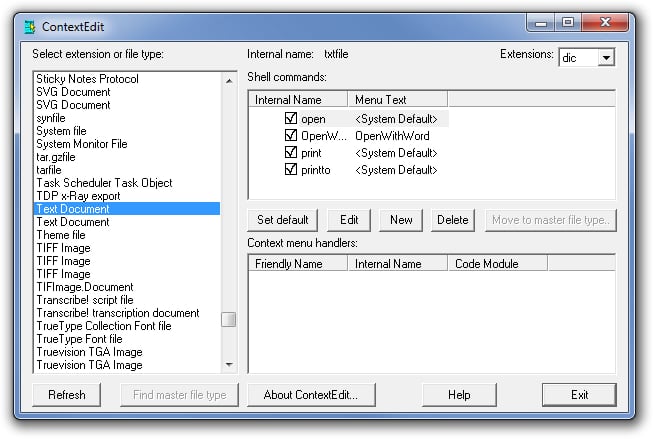
Eine der ältesten Software für Kontextmenü-Editoren, die das Rechtsklick-Menü ziemlich einfach bearbeiten kann. Die Benutzeroberfläche ist etwas alt, hat aber erweiterte Funktionen. Die Software liest die Apps im System und fügt sie dann in eine Liste ähnlicher Apps ein. Es kann mit beiden Dateitypen und Erweiterungen arbeiten.
Warum ContextEdit wählen?
- Einfache Schnittstelle, die in drei Segmente unterteilt ist
- Einfaches Anpassen, Hinzufügen und Entfernen von Programmen mit dieser Software
- Sie können sowohl mit Dateitypen als auch mit Erweiterungen arbeiten
15. Moo0 Rechtsklicker
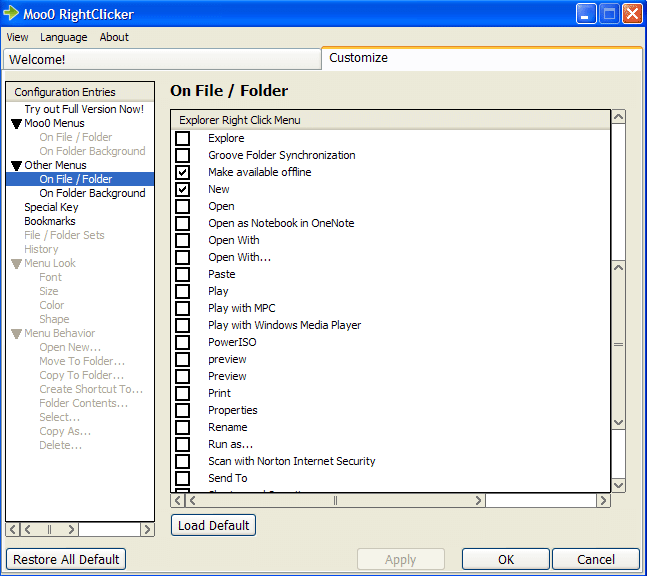
Der letzte auf unserer Liste der besten Kontextmenü-Editoren für Windows ist Moo0 RightClicker. Verwenden Sie es, um verschiedene Elemente im Rechtsklickmenü zu aktivieren und zu deaktivieren, einschließlich Als Administrator ausführen, Eigenschaften, Senden an, Symbol ändern und vieles mehr.
Es verfügt über eine benutzerfreundliche Oberfläche und ermöglicht es Ihnen auch, verschiedene Kontextmenüelemente hinzuzufügen und zu löschen.
Abschließende Worte: Passen Sie das Windows-Kontextmenü mit Leichtigkeit an
Wenn Sie Ihr Kontextmenü aufräumen und bereinigen möchten, helfen Ihnen die oben genannten Tools dabei, Ihre Arbeit problemlos zu erledigen. Sehen Sie sich unseren detaillierten Überblick über die besten Kontextmenü-Editoren an, um unerwünschte Funktionen aus Ihrem Windows zu löschen und zu deaktivieren und seine Gesamtleistung zu verbessern.
